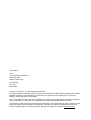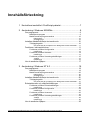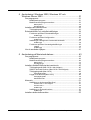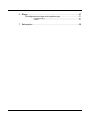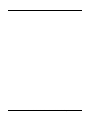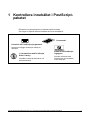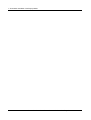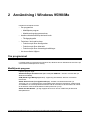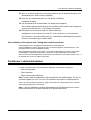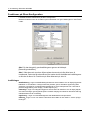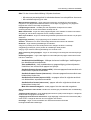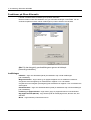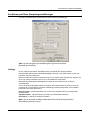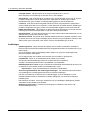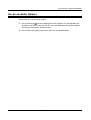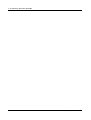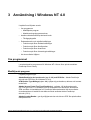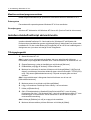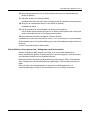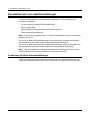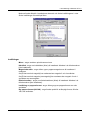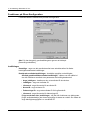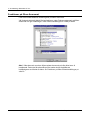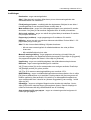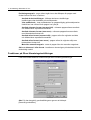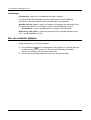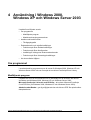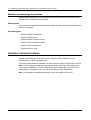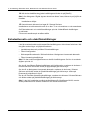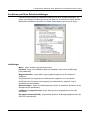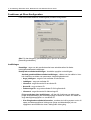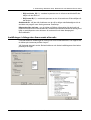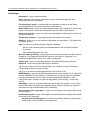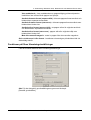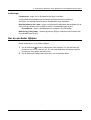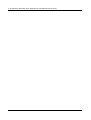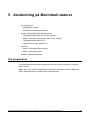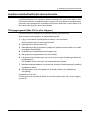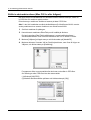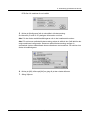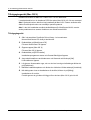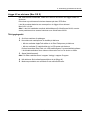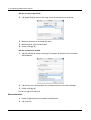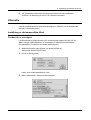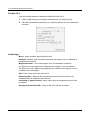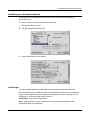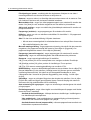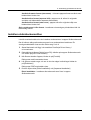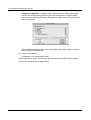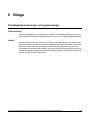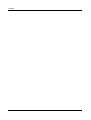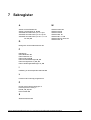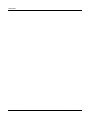CopyCentre WorkCentre WorkCentre Pro
604P18611
PostScript® Användarhandbok

Utarbetad av:
Xerox
GKLS European Operations
Bessemer Road
Welwyn Garden City
Hertfordshire
AL7 1BU
ENGLAND
© 2005 Fuji Xerox Co., Ltd. Alla rättigheter förbehålls.
Copyright-skyddet omfattar alla typer av material och information som tillåts enligt nu gällande eller framtida
lagstiftning inklusive, utan begränsning, material som har genererats för programmen som visas på
skärmen, till exempel ikoner och knappar.
Xerox
®
, det digitala X
®
et och alla Xerox-produkter som nämns i denna publikation är varumärken som tillhör
Xerox Corporation. Produktnamn och varumärken som tillhör andra företag erkänns härmed.
Informationen i detta dokument är korrekt när den publiceras. Xerox förbehåller sig rätten att när som helst
ändra informationen utan föregående meddelande. Ändringar och tekniska uppdateringar kommer att
införas i framtida utgåvor av dokumentationen. Senaste information finns alltid på www.xerox.com
.

Xerox WorkCentre/WorkCentre Pro 123/128/133 PostScript® Användarhandbok 3
Innehållsförteckning
1 Kontrollera innehållet i PostScript-paketet.................................7
2 Användning i Windows 95/98/Me ..............................................9
Om programmet ................................................................................9
Medföljande program ........................................................................ 9
Maskinvarukrav/programvarukrav ................................................... 10
Datorsystem .....................................................................................10
Grundprogram ..................................................................................10
Installera AdobePostScript skrivardrivrutin ......................................10
Tillvägagångssätt ............................................................................ 10
Om du klickar på Accepterar inte i dialogrutan med licensavtalet ....11
Funktioner i skrivardrivrutinen ..........................................................11
Funktioner på fliken Konfiguration ................................................... 12
Inställningar ......................................................................................12
Funktioner på fliken Alternativ ......................................................... 14
Inställningar ......................................................................................14
Funktioner på fliken Utmatningsinställningar ................................... 15
Jobbtyp .............................................................................................15
Inställningar ......................................................................................16
Hur du använder Hjälpen .................................................................17
3 Användning i Windows NT 4.0 ................................................19
Om programmet ..............................................................................19
Medföljande program ...................................................................... 19
Maskinvarukrav/programvarukrav ................................................... 20
Datorsystem .....................................................................................20
Grundprogram ..................................................................................20
Installera AdobePostScript skrivardrivrutin ......................................20
Tillvägagångssätt ............................................................................ 20
Om du klickar på Accepterar inte i dialogrutan med licensavtalet ....21
Enhetsalternativ och utskriftsinställningar ........................................22
Funktioner på fliken Enhetsinställningar .......................................... 22
Inställningar ......................................................................................23
Funktioner på fliken Konfiguration ................................................... 24
Inställningar ......................................................................................24
Funktioner på fliken Avancerat ........................................................ 26
Inställningar ......................................................................................27
Funktioner på fliken Utmatningsinställningar ................................... 28
Jobbtyp .............................................................................................29
Inställningar ......................................................................................30
Hur du använder Hjälpen .................................................................30
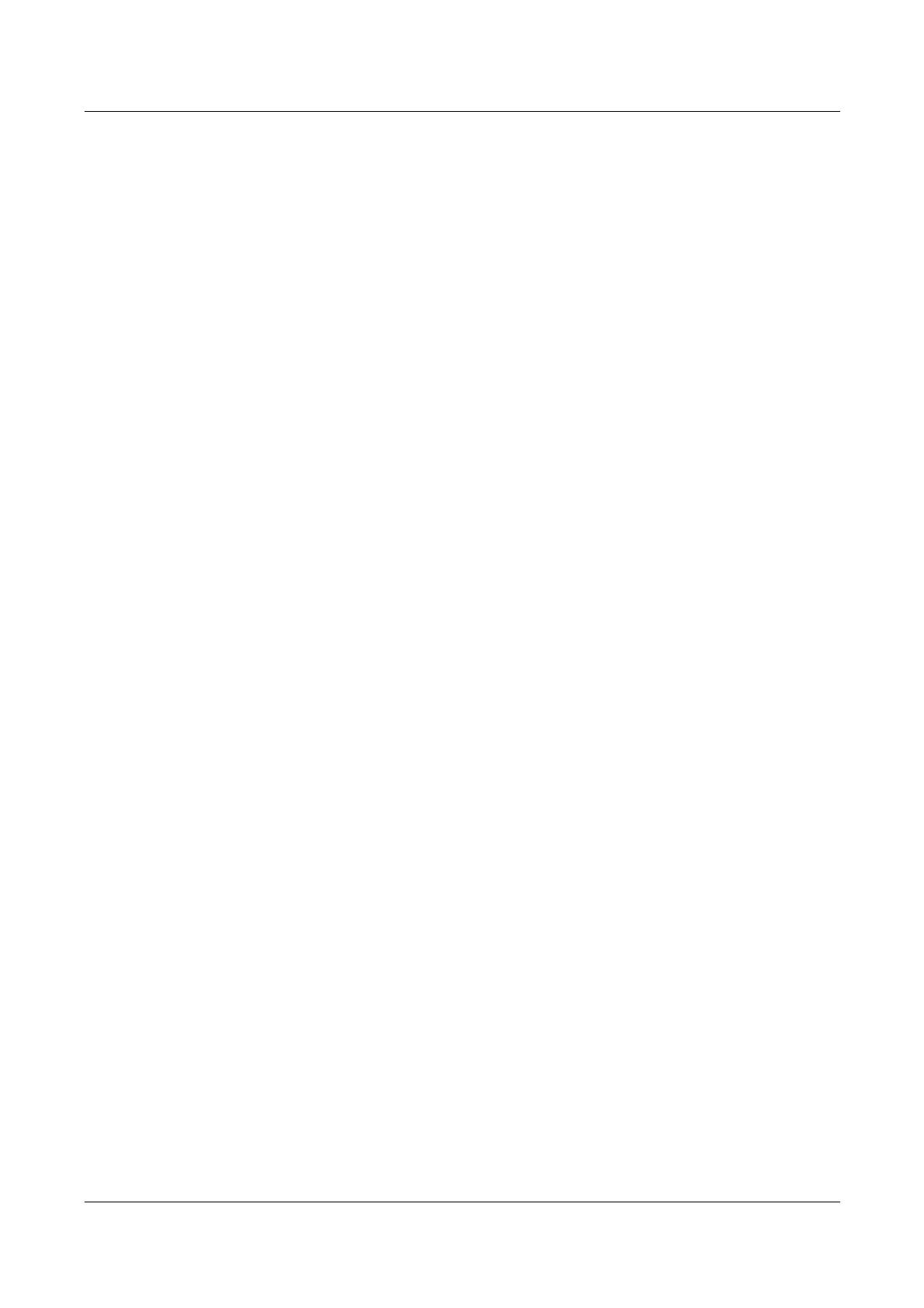
4 Xerox WorkCentre/WorkCentre Pro 123/128/133 PostScript® Användarhandbok
4 Användning i Windows 2000, Windows XP och
Windows Server 2003 .............................................................31
Om programmet ..............................................................................31
Medföljande program .......................................................................31
Maskinvarukrav/programvarukrav ....................................................32
Datorsystem .....................................................................................32
Grundprogram ..................................................................................32
Installera skrivardrivrutinen ..............................................................32
Tillvägagångssätt .............................................................................33
Enhetsalternativ och utskriftsinställningar .......................................34
Funktioner på fliken Enhetsinställningar ..........................................35
Inställningar ...................................................................................... 35
Funktioner på fliken Konfiguration ....................................................36
Inställningar ...................................................................................... 36
Inställningar i dialogrutan Avancerade alternativ .............................37
Inställningar ...................................................................................... 38
Funktioner på fliken Utmatningsinställningar ...................................39
Jobbtyp .............................................................................................40
Inställningar ...................................................................................... 41
Hur du använder Hjälpen .................................................................41
5 Användning på Macintosh-datorer ..........................................43
Om programmet ..............................................................................43
Medföljande program .......................................................................44
Maskinvarukrav/programvarukrav ....................................................44
Datorsystem .....................................................................................44
Grundprogram ..................................................................................44
Installera AdobePostScript skrivardrivrutin ......................................45
Tillvägagångssätt (Mac OS 9.x eller tidigare) ..................................45
Ställa in skrivardrivrutinen (Mac OS 9.x eller tidigare) .....................46
Tillvägagångssätt (Mac OS X) .........................................................48
Tillvägagångssätt .............................................................................48
Lägga till en skrivare (Mac OS X) ....................................................49
Tillvägagångssätt .............................................................................49
Skrivaralternativ ................................................................................50
Alternativ ..........................................................................................51
Inställning av skrivarspecifika tillval ..................................................51
För Mac OS 9.x och tidigare .............................................................51
För Mac OS X ...................................................................................52
Inställningar ...................................................................................... 52
Inställning av skrivardrivrutinen ........................................................53
Inställningar ...................................................................................... 53
Installera skärmteckensnitten ..........................................................55

Xerox WorkCentre/WorkCentre Pro 123/128/133 PostScript® Användarhandbok 5
6 Bilaga ......................................................................................57
Försiktighetsanvisningar och begränsningar ...................................57
Problemlösning .................................................................................57
Utskrift ..............................................................................................57
7 Sakregister ..............................................................................59

6 Xerox WorkCentre/WorkCentre Pro 123/128/133 PostScript® Användarhandbok

Xerox WorkCentre/WorkCentre Pro 123/128/133 PostScript® Användarhandbok 7
1 Kontrollera innehållet i PostScript-
paketet
Enheterna och komponenterna i paketet beskrivs nedan.
Om något av följande saknas kontaktar du Xerox Kundtjänst.
Läsminne till PostScript-programmet
Läsminnet möjliggör Postscript-utskrift på
skrivaren.
Plomb med PostScript-
logotypen
Plomben levereras med
skrivare som är kompatibla
med PostScript.
Licensavtal
1 Cd-romskiva med PostScript
Driver Library
Innehåller PostScript drivrutiner och
skärmteckensnitt.

1 Kontrollera innehållet i PostScript-paketet
8 Xerox WorkCentre/WorkCentre Pro 123/128/133 PostScript® Användarhandbok

Xerox WorkCentre/WorkCentre Pro 123/128/133 PostScript® Användarhandbok 9
2 Användning i Windows 95/98/Me
I kapitlet finns följande avsnitt:
• Om programmet
– Medföljande program
– Maskinvarukrav/programvarukrav
• Installera AdobePostScript skrivardrivrutin
– Tillvägagångssätt
• Funktioner i skrivardrivrutinen
– Funktioner på fliken Konfiguration
– Funktioner på fliken Alternativ
– Funktioner på fliken Utmatningsinställningar
• Hur du använder Hjälpen
Om programmet
I avsnittet beskrivs programmet för Windows 95, Windows 98 och Windows Me som finns på
cd-romskivan PostScript Driver Library.
Medföljande program
Följande program ingår.
AdobePostScript skrivardrivrutin (ver. 4.5.3) och PPD-filer - drivrutin och PPD-filer (för
Windows 95/98/Me).
ATM (Adobe Type Manager)(ver. 4.0) - hjälper dig att installera, aktivera och hantera
teckensnitt.
Adobe Screen Fonts (TrueType/PostScript) - omfattar 136 skärmteckensnitt (19
TrueType och 117 PostScript) som är kompatibla med skrivarens teckensnitt. ATM används
vid installation av PostScript skärmteckensnitt. När du använder de teckensnitten vid utskrift
är det bäst att också använda Adobe PostScript drivrutin (4.5.3).
Adobe Acrobat Reader - ger dig möjlighet att visa och skriva ut PDF-filer på alla större
datorplattformar.

2 Användning i Windows 95/98/Me
10 Xerox WorkCentre/WorkCentre Pro 123/128/133 PostScript® Användarhandbok
Maskinvarukrav/programvarukrav
Nedan anges minimikraven på systemet för skrivardrivrutinen för Windows 95/Windows 98/
Windows Me.
Datorsystem
Persondator där operativsystemet Windows 95, Windows 98 eller Windows Me kan användas.
Grundprogram
Windows 95, Windows 98 eller Windows Me.
Installera AdobePostScript skrivardrivrutin
Installera AdobePostScript skrivardrivrutin 4.5.3 i Windows 95, Windows 98 eller Windows
Me på följande sätt.
I avsnittet beskrivs installation i Windows 98 som exempel.
Du kan avbryta installationen av drivrutinen genom att klicka på [Avbryt] i dialogrutan som visas
under installationen. Du kan också klicka på [Föregående] om du vill ta bort inställningarna i
dialogrutan som just visas och återgå till den föregående.
Tillvägagångssätt
1. Starta Windows 98.
2. Öppna Startmenyn, peka på Inställningar och klicka på [Skrivare].
3. Dubbelklicka på [Lägg till skrivare] i fönstret Skrivare.
4. Klicka på [Nästa].
5. Markera hur skrivaren är ansluten till datorn och klicka på [Nästa]. Välj [Lokal
skrivare] om skrivaren är ansluten direkt till datorn. Välj annars [Nätverksskrivare].
Följande exempel gäller en lokal skrivare.
Obs! Om du väljer [Nätverksskrivare] måste du ange sökvägen till skrivaren i rutan
för nätverkssökväg eller könamn.
6. Lägg i cd-romskivan PostScript Driver Library i cd-romenheten.
7. Klicka på [Diskett finns].
8. Skriv “Enhetsbeteckning:\Swedish\PrinterDriver\win9x_Me” i rutan “Kopiera
tillverkarens filer från:” och klicka på [OK]. I den här handboken används “E:” som
beteckning på cd-romenheten. Om du använder en annan enhet anger du
motsvarande beteckning.
Obs! Klicka på [Bläddra] och välj en mapp på cd-romskivan.
9. Markera skrivarmodellen på listan Skrivare och klicka på [Nästa].
10. Markera porten du använder och klicka på [Nästa].

2 Användning i Windows 95/98/Me
Xerox WorkCentre/WorkCentre Pro 123/128/133 PostScript® Användarhandbok 11
11. Skriv in ett namn på skrivaren och ange också om du vill använda skrivaren som
standardskrivare. Klicka sedan på [Nästa].
12. Ange om en testsida ska skrivas ut och klicka på [Slutför].
Installationen börjar.
13. Läs licensavtalet för slutanvändare och klicka på [Accepterar].
Om du klickar på [Accepterar inte] se Om du klickar på Accepterar inte i dialogrutan
med licensavtalet på sida 11 för närmare information.
14. Bekräfta att en skrivare har lagts till i fönstret Skrivare.
Installationen av drivrutinen är nu klar. Ta ut cd-romskivan ur cd-romenheten.
Se Funktioner i skrivardrivrutinen på sida 11 beträffande inställningen av skrivaren.
Förvara cd-romskivan på ett säkert ställe.
Om du klickar på Accepterar inte i dialogrutan med licensavtalet
Klicka på [Nej] om du vill återgå till installationen för att fortsätta den.
Avbryt installationen genom att klicka på [Ja]. En skrivare läggs till i fönstret Skrivare, men
skrivardrivrutinen har inte installerats korrekt.
När du högerklickar på skrivarens namn och klickar på [Egenskaper] på menyn visas fliken
Ominstallation i dialogrutan Egenskaper i drivrutinen. Följ instruktionerna på den fliken.
När du är klar med ominstallationen av drivrutinen se Funktioner i skrivardrivrutinen på sida 11
för instruktioner om hur du ställer in skrivaren.
Funktioner i skrivardrivrutinen
I det här avsnittet beskrivs skrivarspecifika inställningar av drivrutinens funktioner.
• Fliken Konfiguration
• Fliken Alternativ
• Fliken Utmatningsinställningar
Obs! Du kan också se hjälptexterna när det gäller de här inställningarna. Se Hur du
använder Hjälpen på sida 17 om du vill ha närmare information om hjälpsystemet.
Om du vill visa drivrutinens funktioner, väljer du skrivarikonen i fönstret Skrivare och klickar
sedan på [Egenskaper] på Arkivmenyn.
Obs! I den här handboken används skärmbilderna för WorkCentre M128, men de
andra produkterna har samma funktioner som WorkCentre M128.

2 Användning i Windows 95/98/Me
12 Xerox WorkCentre/WorkCentre Pro 123/128/133 PostScript® Användarhandbok
Funktioner på fliken Konfiguration
I avsnittet beskrivs funktionerna på fliken Konfiguration.
Markera funktionen som du vill ställa in på Funktioslistan och gör inställningarna i rutan Ändra
nedan.
Obs! Du kan återgå till grundinställningarna genom att klicka på
[Återställ grundvärden].
Obs! Vilka alternativ som kan väljas varierar beroende på vilka tillval som är
installerade. Ändra de här alternativen först sedan du har bekräftat att inställningarna
av tillvalen är klara. Se Funktioner på fliken Alternativ på sida 14.
Inställningar
Bildförbättring - anger om bildförbättringsfunktionen ska användas. Om du väljer [På] jämnas
bildkanter ut vid utskriften. Hackiga kanter blir jämnare genom att bildens upplösning ökas
artificiellt. Vid utskrift av en bitmappsbild bestående av stora rasterpunkter kan i vissa fall en
jämnare färggradering vara omöjlig. I så fall väljer du [Av].
Utkastläge - anger om mängden färgpulver ska minskas vid utskriften. Om du väljer [På] blir
den utskrivna färgen genomgående ljusare. Detta är lämpligt vid utskrift av dokument där hög
utskriftskvalitet inte är nödvändig.
Upplösning - anger om utskriftshastigheten eller bildkvaliteten ska prioriteras.
Häftning - anger om och var utskrivna dokument ska häftas. Du kan häfta 2 – 50 ark på upp
till 80 g/m
2
.

2 Användning i Windows 95/98/Me
Xerox WorkCentre/WorkCentre Pro 123/128/133 PostScript® Användarhandbok 13
Obs! Du kan inte använda häftning i följande situationer.
– När ett annat utmatningsfack än efterbehandlarens har valts på fliken Avancerat.
– När utskriftsförskjutning har valts.
Manuell matningsriktning - anger papperets orientering vid utskrift från det manuella
magasinet. Om papperets kortsida ska matas in först väljer du [Liggande]. Om papperets
långsida ska matas in först väljer du [Stående].
Förskjutning av buntar - enskilda jobb eller kopiesatser förskjuts åt ena sidan i
utmatningsfacket för att det ska bli lättare att skilja dem åt.
Mata avdelare från - anger från vilket pappersmagasin som avdelare för stordior ska matas.
Om [Auto] är valt används magasinet som är inställt på maskinen.
Skriv ut på avdelare - anger om utskrift ska göras både på avdelarna för stordior och på själva
stordiorna.
Papperstyp (avdelare) - anger papperstypen för avdelare för stordior.
Sorterat - bestämmer om arken i ett flersidigt dokument ska sorteras vid utskriften.
Rastrerat - anger rastreringsinställningar för utskriften.
Välj [Tunna punkter] för de fina rasterpunkter som vanligen används i PostScript.
Välj [Kraftiga punkter] för grövre punkter än inställningen Små punkter.
Välj [Typ 3] för samma rastreringsinställning som används i PCL.
Auto orientering för eget papper - anger om orienteringen ska korrigeras vid utskrift på eget
papper.
Ersättningsmagasin - anger vilken åtgärd som ska tillämpas när papper med önskat format
inte finns i maskinen.
Använd skrivarinställningar - tillämpar skrivarens inställningar. Inställningarna
kan bekräftas på kontrollpanelen.
Visa meddelande - visar meddelanden om papperstillgång på kontrollpanelen.
Utskrift kan inte utföras förrän papper har fyllts på.
Använd närmaste format (anpassa bild) - närmaste pappersformat används och
bildstorleken anpassas automatiskt.
Använd närmaste format (utan zoom) - närmaste pappersformat används men
bildstorleken ändras inte.
Använd större format (anpassa bild) - ett papper större än originalet används
och bildstorleken anpassas automatiskt.
Använd större format (utan zoom) - papper större än originalet används men
bildstorleken ändras inte.
Mata från manuellt magasin - matar papper från det manuella magasinet.
Skriv ut dokument i olika format - bestämmer orienteringen på baksidans bild vid dubbelsidig
utskrift.
Tillgängligt skrivarminne - anger tillgängligt skrivarminne (i KB) i rutan Redigera. I vanliga fall
behöver den här uppgiften inte ändras.
Tillgängligt cacheminne för teckensnitt - ange tillgängligt cacheminne för teckensnitt (i KB) i
rutan Ändra. I vanliga fall behöver den här uppgiften inte ändras.
Kontoläge - anger om alla användare eller bara administratören får ändra
behörighetsrelaterade inställningar.

2 Användning i Windows 95/98/Me
14 Xerox WorkCentre/WorkCentre Pro 123/128/133 PostScript® Användarhandbok
Funktioner på fliken Alternativ
I det här avsnittet beskrivs inställningarna på fliken Alternativ.
Markera tillvalen under Skrivartillbehör och gör eventuella ändringar i rutan Ändra. För att
använda respektive funktion måste inställningarna på den här fliken vara de rätta.
Obs! Du kan återgå till grundinställningarna genom att klicka på
[Återställ grundvärden].
Inställningar
Hårddisk - anger om hårddisken (tillval) är installerad. Välj i så fall inställningen
[Har installerats].
Magasinalternativ - anger vilken typ av pappersmagasin som är installerad i maskinen.
Om [Enhet med två magasin] har markerats kan magasin 3 och 4 användas.
Om [Enhet med två magasin (stormagasin)] har markerats kan magasin 3 och 4 användas som
stormagasin.
Efterbehandlare - anger om efterbehandlaren (tillval) är installerad. Välj i så fall inställningen
[Har installerats].
Inställning av pappersformat - anger vilken grupp av pappersformat som ska användas.
Byt pappersformat (8K/16K) - ange önskat språk för att lämpligt format, 8K eller 16K, ska
aktiveras.
Minne - ange storleken på skrivarens minne.

2 Användning i Windows 95/98/Me
Xerox WorkCentre/WorkCentre Pro 123/128/133 PostScript® Användarhandbok 15
Funktioner på fliken Utmatningsinställningar
I det här avsnittet beskrivs funktionerna på fliken Utmatningsinställningar.
Obs! Du kan återgå till grundinställningarna genom att klicka på
[Återställ grundvärden].
Jobbtyp
Du kan välja Normal utskrift, Skyddad utskrift, Provutskrift eller Fördröjd utskrift.
Med Skyddad utskrift lagras utskriftsjobb tillfälligt i skrivaren, som sedan skriver ut dem vid
instruktion från kontrollpanelen.
Med Provutskrift skrivs bara ett exemplar ut även om utskrift i flera exemplar har angetts. Om
du är nöjd med provutskriften skriver du ut de återstående exemplaren.
Med Fördröjd utskrift lagras utskriftsjobben i skrivaren som sedan skriver ut dem på
schemalagd tid.
Om du vill använda Skyddad utskrift, Provutskrift eller Fördröjd utskrift, måste du ange ett
användar-ID och lösenord för respektive utskriftstyp på fliken Konfiguration. Det inmatade
lösenordet visas med asterisker (*).
Normal utskrift - använd alternativet om du inte vill ha skyddad utskrift, provutskrift eller
fördröjd utskrift.
Skyddad utskrift - välj alternativet för privata och konfidentiella dokument.
Provutskrift - används för utskrift av testsidor.
Obs! Om du använder Jobbtyp måste alternativet Sorterat väljas på fliken
Sidinställning på Arkiv-menyn.

2 Användning i Windows 95/98/Me
16 Xerox WorkCentre/WorkCentre Pro 123/128/133 PostScript® Användarhandbok
Fördröjd utskrift - välj alternativet om du vill göra utskriften vid en viss tid.
Mer information om användning av skrivaren finns i online-hjälpen.
Användar-ID - visar användar-ID för en jobbtyp. Den visade ID-koden är den som är angiven
på fliken Konfiguration. Det här alternativet kan väljas bara när inställningen på fliken
Konfiguration har gjorts. Detta är en skrivskyddad uppgift som inte kan ändras här.
Lösenord - visar lösenordet för Skyddad utskrift som det är angivet på fliken Konfiguration.
Varje inmatad siffra visas som en asterisk (*). Alternativet kan användas bara när inställningen
på fliken Konfiguration har gjorts. Detta är en skrivskyddad uppgift som inte kan ändras här.
Hämta dokumentnamn - välj metod för hur dokumentnamnet ska uppges. Om du har valt Auto
hämtning kan dokumentnamnet bestå av upp till 24 alfanumeriska tecken.
Dokumentnamn - när Ange dokumentnamn har valts på listan Hämta dokumentnamn, kan ett
dokumentnamn på upp till 24 tecken anges.
Starttid för utskrift - anger tiden då en fördröjd utskrift ska skrivas ut. Placera markören i rutan
för timme eller minut och ange klockslaget genom att klicka på upp-/nedpilarna. Du kan också
ställa in tiden genom att skriva in den direkt i rutorna. Grundinställningen är 00:00.
Inställningar
Utmatningsformat - anger formatet på papperet som används vid utskriften. Utskrifterna
förstoras eller förminskas automatiskt beroende på pappersformatet som markeras här och på
fliken Papper.
Om du exempelvis väljer formatet [B5] på fliken Papper och [A4] som utmatningsformat,
förstoras utskriften automatiskt.
Om du väljer [Inget], skrivs jobbet ut på formatet som har ställts in i programmet.
Försättssida - anger om en försättssida ska användas för en utskrift.
Om [Använd skrivarinställningar] markeras används skrivarens inställning.
Om [Skriv ut startsida] markeras skrivs försättssidan ut på startsidan.
Bekräfta jobbslut via e-post - anger om funktionen Postbesked ska användas för att via e-post
ge besked om att ett jobb är slutfört. Grundinställningen är [Av].
E-postadress - anger e-postadressen för funktionen E-postbesked.
Visa varningsmeddelande om utmatningsinställningar - vid utskrift kontrollerar drivrutinen
om inställningen av utmatningsformatet strider mot andra inställningar.
När den här funktionen är aktiverad och konflikt föreligger, visas en dialogruta. För att
fortsätta utskriften måste du kontrollera innehållet i dialogrutan och ändra de motstridiga
inställningarna.
När funktionen är inaktiv, visas ingen konfliktruta och de motstridiga inställningarna justeras
automatiskt så att utskriften kan fortsätta.
Bildrotering (180 grader) - markera kryssrutan [På] om utskrifterna ska roteras 180°.
Grundinställningen är [Av].

2 Användning i Windows 95/98/Me
Xerox WorkCentre/WorkCentre Pro 123/128/133 PostScript® Användarhandbok 17
Hur du använder Hjälpen
Nedan beskrivs hur du använder Hjälpen
1. Om du klickar på visas ett frågetecken intill markören. Du kan då klicka på
funktioner som du vill veta mer om. En ruta med tillhörande information öppnas.
Du stänger rutan genom att klicka i den.
2. Om du klickar på [Hjälp] visas information om den aktuella fliken.

2 Användning i Windows 95/98/Me
18 Xerox WorkCentre/WorkCentre Pro 123/128/133 PostScript® Användarhandbok

Xerox WorkCentre/WorkCentre Pro 123/128/133 PostScript® Användarhandbok 19
3 Användning i Windows NT 4.0
I kapitlet finns följande avsnitt:
• Om programmet
– Medföljande program
– Maskinvarukrav/programvarukrav
• Installera AdobePostScript skrivardrivrutin
– Tillvägagångssätt
• Enhetsalternativ och utskriftsinställningar
– Funktioner på fliken Enhetsinställningar
– Funktioner på fliken Konfiguration
– Funktioner på fliken Avancerat
– Funktioner på fliken Utmatningsinställningar
• Hur du använder Hjälpen
Om programmet
I avsnittet beskrivs programmet för Windows NT 4.0 som finns på cd-romskivan
PostScript Driver Library.
Medföljande program
Följande program ingår.
AdobePostScript skrivardrivrutin (ver. 5.2.2) och PPD-filer - Adobe PostScript
drivrutin och PPD-filer (för Windows NT 4.0).
ATM (Adobe Type Manager) (ver. 4.0) - hjälper dig att installera, aktivera och hantera
teckensnitt.
Adobe Screen Fonts (TrueType/PostScript) - omfattar 136 skärmteckensnitt
(19 TrueType och 117 PostScript) som är kompatibla med skrivarens teckensnitt.
ATM används vid installationen av PostScript skärmteckensnitt. När du använder
de teckensnitten vid utskrift är det bäst att också använda Adobe PostScript
drivrutin (5.2.2).
Adobe Acrobat Reader - ger dig möjlighet att visa och skriva ut PDF-filer på alla större
datorplattformar.

3 Användning i Windows NT 4.0
20 Xerox WorkCentre/WorkCentre Pro 123/128/133 PostScript® Användarhandbok
Maskinvarukrav/programvarukrav
Nedan anges minimikraven på systemet för skrivardrivrutinen till Windows NT 4.0.
Datorsystem
Persondator där operativsystemet Windows NT 4.0 kan användas.
Grundprogram
Windows NT Workstation 4.0/Windows NT Server 4.0 (Service Pack 6a eller senare).
Installera AdobePostScript skrivardrivrutin
Installera AdobePostScript 5.2.2 skrivardrivrutin i Windows NT på följande sätt.
Du kan avbryta installationen genom att klicka på [Avbryt] i dialogrutan som visas under
installationen. Du kan också klicka på [Föregående] om du vill ta bort inställningarna i
dialogrutan som just visas och återgå till den föregående.
Tillvägagångssätt
1. Starta Windows NT 4.0.
Obs! Logga in som privilegierad användare eller som administratör. Närmare
information om privilegierade användare finns i dokumentationen till Windows NT 4.0.
2. Öppna Startmenyn, peka på Inställningar och klicka på [Skrivare].
3. Dubbelklicka på [Lägg till skrivare] i fönstret Skrivare.
4. Markera hur skrivaren är ansluten till datorn och klicka på [Nästa]. Välj [Den här
datorn] om skrivaren är ansluten direkt till datorn eller till nätverket i TCP/IP(LPD)-
miljö. Välj annars [Nätverksskrivarserver]. Följande exempel gäller en lokal
skrivare.
Obs! Ange målskrivaren i dialogrutan Anslut till skrivare om du har valt
[Nätverksskrivarserver].
5. Markera porten du använder och klicka på [Nästa].
6. Lägg i cd-romskivan PostScript Driver Library i cd-romenheten.
7. Klicka på [Diskett finns].
8. Skriv “Enhetsbeteckning:\Swedish\PrinterDriver\winNT40” i rutan “Kopiera
tillverkarens filer från:” och klicka på [OK]. I den här handboken används “E:” som
beteckning på cd-romenheten. Om du använder en annan enhet anger du
motsvarande beteckning.
Obs! Klicka på [Bläddra] och välj en mapp på cd-romskivan.
9. Markera skrivarmodellen på listan Skrivare och klicka på [Nästa].
Sidan laddas...
Sidan laddas...
Sidan laddas...
Sidan laddas...
Sidan laddas...
Sidan laddas...
Sidan laddas...
Sidan laddas...
Sidan laddas...
Sidan laddas...
Sidan laddas...
Sidan laddas...
Sidan laddas...
Sidan laddas...
Sidan laddas...
Sidan laddas...
Sidan laddas...
Sidan laddas...
Sidan laddas...
Sidan laddas...
Sidan laddas...
Sidan laddas...
Sidan laddas...
Sidan laddas...
Sidan laddas...
Sidan laddas...
Sidan laddas...
Sidan laddas...
Sidan laddas...
Sidan laddas...
Sidan laddas...
Sidan laddas...
Sidan laddas...
Sidan laddas...
Sidan laddas...
Sidan laddas...
Sidan laddas...
Sidan laddas...
Sidan laddas...
Sidan laddas...
-
 1
1
-
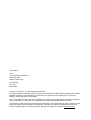 2
2
-
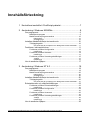 3
3
-
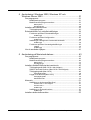 4
4
-
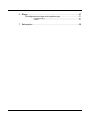 5
5
-
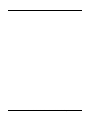 6
6
-
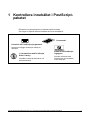 7
7
-
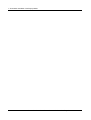 8
8
-
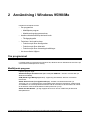 9
9
-
 10
10
-
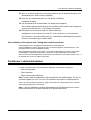 11
11
-
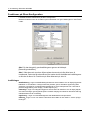 12
12
-
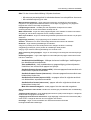 13
13
-
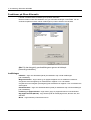 14
14
-
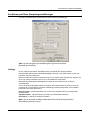 15
15
-
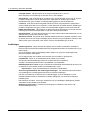 16
16
-
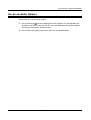 17
17
-
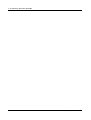 18
18
-
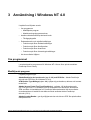 19
19
-
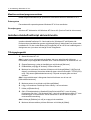 20
20
-
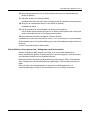 21
21
-
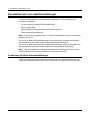 22
22
-
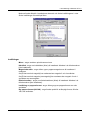 23
23
-
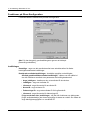 24
24
-
 25
25
-
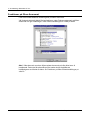 26
26
-
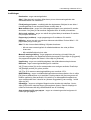 27
27
-
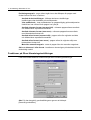 28
28
-
 29
29
-
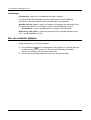 30
30
-
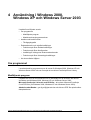 31
31
-
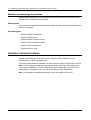 32
32
-
 33
33
-
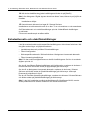 34
34
-
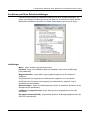 35
35
-
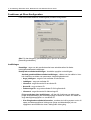 36
36
-
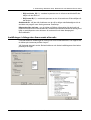 37
37
-
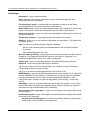 38
38
-
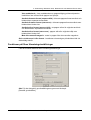 39
39
-
 40
40
-
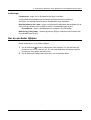 41
41
-
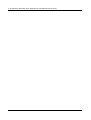 42
42
-
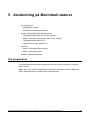 43
43
-
 44
44
-
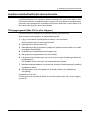 45
45
-
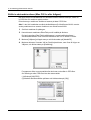 46
46
-
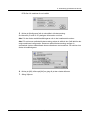 47
47
-
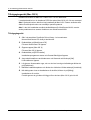 48
48
-
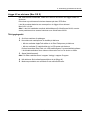 49
49
-
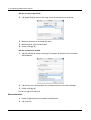 50
50
-
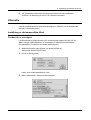 51
51
-
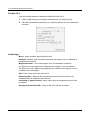 52
52
-
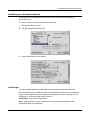 53
53
-
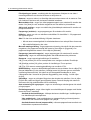 54
54
-
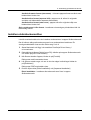 55
55
-
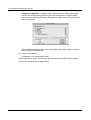 56
56
-
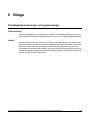 57
57
-
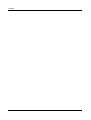 58
58
-
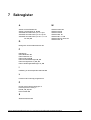 59
59
-
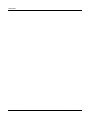 60
60